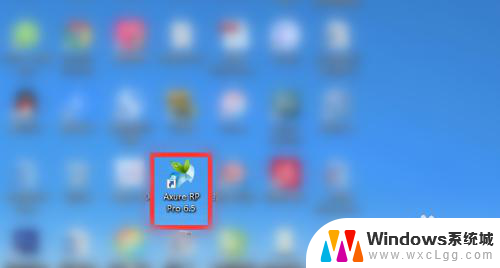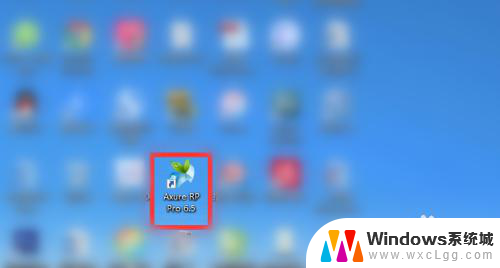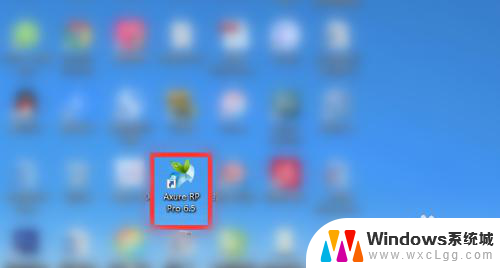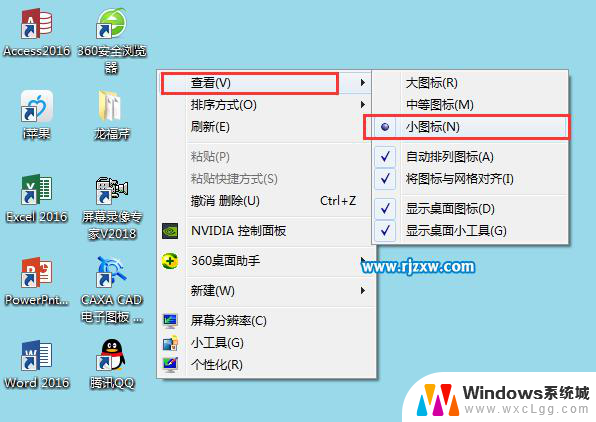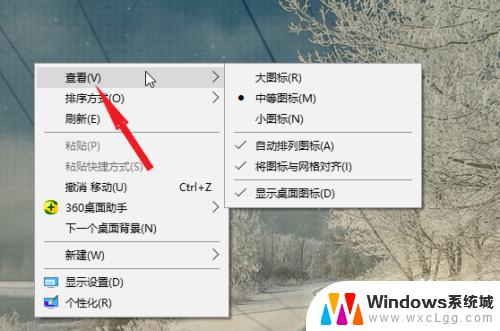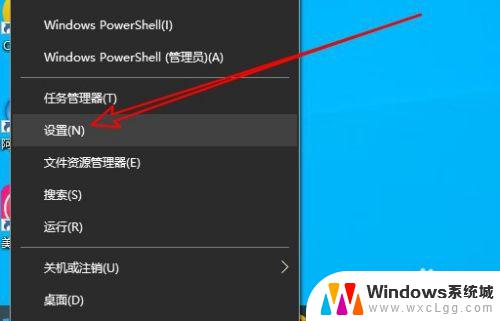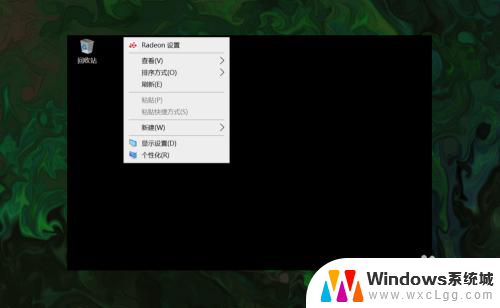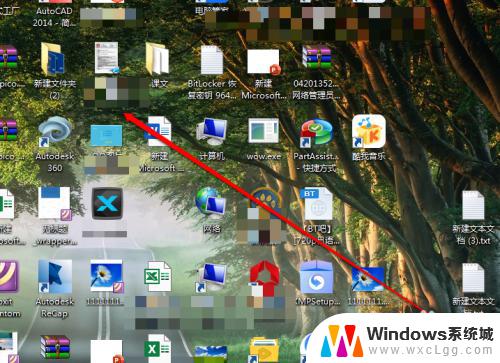win10桌面图标怎样可以自动排放图标 电脑桌面图标自定义排序
Win10桌面图标的排放通常是按照用户手动拖拽的顺序来进行排列的,但有时候我们希望能够自动排放图标,让桌面更加整洁和有序,在电脑桌面上,我们可以通过一些方法来实现对图标的自定义排序,让我们的工作和生活更加便捷和高效。接下来我们将介绍几种方法来实现Win10桌面图标的自动排放和自定义排序。
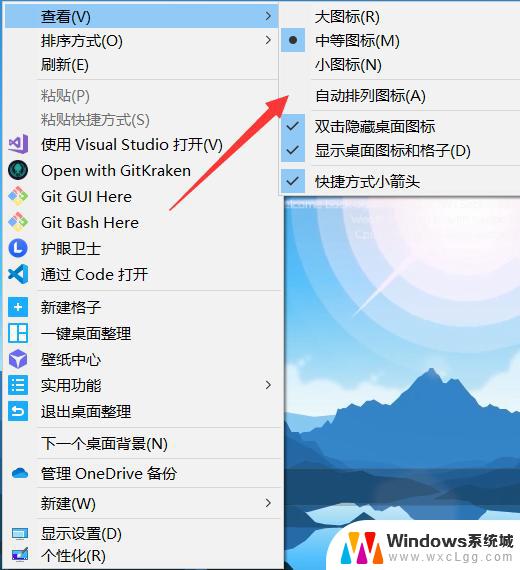
#### 1. 自动排序
大多数操作系统都提供了自动排序桌面图标的功能。在Windows系统中,你可以通过右键点击桌面空白处。选择“查看”菜单下的“自动排列图标”选项来启用此功能。启用后,每当你在桌面上添加或删除图标时。系统会自动按照名称、类型或大小等规则重新排列剩余图标,保持桌面的整洁。
#### 2. 手动拖拽排序
除了自动排序外,手动拖拽也是调整桌面图标位置最直接的方法。只需用鼠标左键点击并拖动图标到你想要的位置,然后释放鼠标即可。这种方法灵活度高,允许你根据个人习惯或工作需求自由安排图标布局。
#### 3. 分组管理
对于桌面图标较多的用户来说,分组管理是一个不错的选择。你可以根据功能、项目或常用程度将图标分类放置在不同的文件夹中。例如,将办公软件图标放在一个文件夹内,将娱乐应用图标放在另一个文件夹内。这样不仅可以减少桌面图标的数量,还能让你更快地找到需要的程序。
#### 4. 利用第三方软件
除了系统自带的功能外,还有一些第三方软件可以帮助你更好地管理桌面图标。这些软件通常提供了更为丰富的排序选项和自定义功能,如按颜色、使用频率或自定义规则排序等。使用这些软件可以让你的桌面更加个性化且高效。
掌握以上几种电脑桌面图标的排序方法,你将能够轻松打造一个既美观又实用的工作环境。无论是自动排序的便捷性、手动拖拽的灵活性、分组管理的有序性还是第三方软件的强大功能,都能让你的桌面焕然一新。
以上就是win10桌面图标怎样可以自动排放图标的全部内容,有出现这种现象的小伙伴不妨根据小编的方法来解决吧,希望能够对大家有所帮助。